联想笔记本usb启动设置方法 联想笔记本U盘启动设置步骤
更新时间:2023-09-16 15:34:53作者:kzmyhome
联想笔记本usb启动设置方法,联想笔记本是一款备受欢迎的电脑品牌,而在使用过程中,有时候我们可能会遇到需要通过U盘启动的情况,如何进行联想笔记本的USB启动设置呢?在这里我们将为大家介绍一下联想笔记本U盘启动设置的步骤。通过以下简单的操作,您就可以轻松地将联想笔记本设置为从U盘启动,以满足您个性化的需求。
操作方法:
1.对于已经安装系统的笔记,设置U盘启动就更加方便了。我们以现在常见的windows10系统为例,U盘查到电脑上。使用手指按住键盘上的shift键,同时鼠标点击开始菜单,然后再点击关机按钮,弹出来的3个选项里选择重启。等待系统重启。

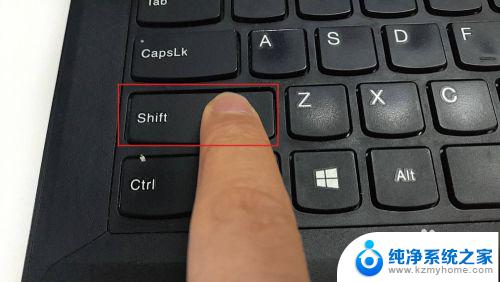
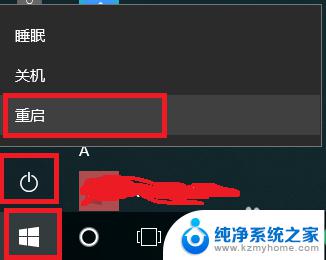
2.然后系统就会开始重启,重启的过程会出现修复选项。点击使用设备那个选项,然后在新出来的界面里选择EFI USB Device,等待系统再次重启。
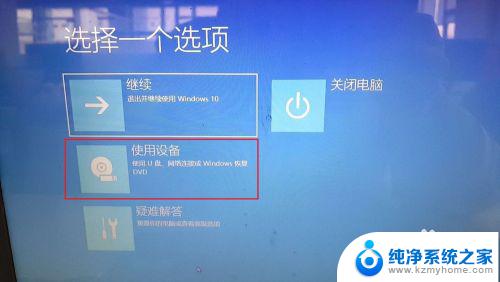
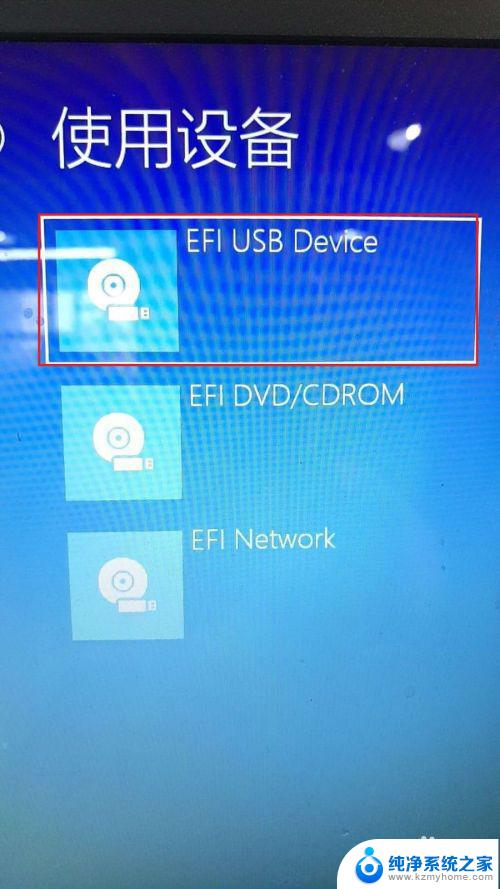
3.这次系统重启后,就会将你的U盘当作第一启动项。从U盘启动,如果能看到下面加载U盘PE系统的图象,说明启动成功。这种启动方式适合电脑已经安装了系统,但是需要通过U盘来进行维护的场景。
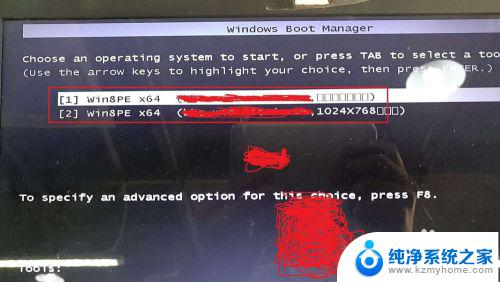
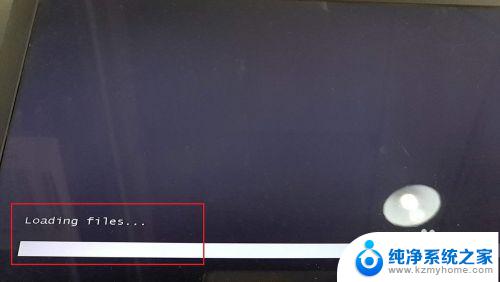

这就是有关联想笔记本USB启动设置的全部内容,如果有遇到相同情况的用户可以按照小编提供的方法来解决。
联想笔记本usb启动设置方法 联想笔记本U盘启动设置步骤相关教程
- 联想电脑启动不了怎么解决 联想笔记本开机无反应怎么办
- 联想笔记本电脑怎么一键截屏 联想笔记本电脑截屏方法
- 惠普怎么进入bios设置u盘启动 HP笔记本如何设置U盘启动选项
- 联想ideapad怎么关闭触摸板 联想笔记本触摸板关闭方法
- 惠普设置u盘启动 惠普台式机U盘启动设置步骤
- 联想重启按键是哪个 联想电脑怎么通过快捷键重新启动
- 笔记本锁小键盘无反应 联想笔记本键盘锁住了忘记密码怎么解锁
- 联想恢复出厂系统按哪个键 联想电脑出厂设置恢复步骤
- 惠普bios设置u盘启动项 惠普台式机BIOS设置U盘启动
- 联想电脑怎么关闭触摸板 笔记本触摸板关闭方法
- 如何安全拆卸显卡的详细步骤与注意事项,让你轻松拆解显卡!
- 英伟达对AI的理解和布局,黄仁勋在这里讲清楚了:探索英伟达在人工智能领域的战略布局
- 微软未来将继续推出Xbox硬件,掌机设备蓄势待发最新消息
- AMD锐龙AI 9 HX 370游戏性能领先酷睿Ultra 7 258V 75%
- AMD裁员上千人,市场“吓坏”!英伟达会超越吗?
- Win11 23H2用户反馈微软11月更新导致错误显示“终止支持”问题解决方案
微软资讯推荐
- 1 详细教程:如何在电脑上安装Win7系统步骤解析,零基础教学,轻松搞定安装步骤
- 2 如何查看和评估电脑显卡性能与参数?教你如何正确选择电脑显卡
- 3 微软酝酿Win11新特性:图表显示过去24小时PC能耗数据
- 4 倒计时!Windows 10要“退休”啦,微软官方支持即将结束,升级Windows 11前必读!
- 5 Windows 11 的 8个令人头疼的细节及解决方法 - 如何应对Windows 11的常见问题
- 6 AMD Zen 6架构台式机处理器将保留AM5兼容性,预计最快于2026年末发布
- 7 微软技术许可有限责任公司获得自动恶意软件修复与文件恢复管理专利
- 8 数智早参|微软斥资近百亿美元租用CoreWeave服务器,加速云计算发展
- 9 Win10 如何优化系统性能与提升使用体验?教你简单有效的方法
- 10 你中招了吗?Win11 24H2离谱BUG又来了,如何应对Win11最新版本的问题
win10系统推荐
系统教程推荐
- 1 电脑怎么连接小米音响 小米蓝牙音响如何在win10上连接
- 2 打印机插电脑上怎么打印不了 打印机连接电脑无法打印解决方法
- 3 vcruntime1401dll无法继续执行 找不到vcruntime140.dll如何解决
- 4 搜狗输入法怎么设置中文默认 设置电脑输入法默认为搜狗中文的步骤
- 5 怎么关掉语音识别 Win10语音识别关闭步骤
- 6 lol这么显示帧数 LOL怎么显示游戏延迟和帧数
- 7 win11电脑无法找到输出设备怎么办 win11无法检测到音频输出设备怎么办
- 8 竖屏录制的视频怎么变成横屏 格式工厂手机竖屏视频横屏转换方法
- 9 无线耳机怎么切换中文模式 怎样调整蓝牙耳机的语言为中文
- 10 怎样才能找到u盘的隐藏文件 Win 10系统怎么查看U盘里的隐藏文件